Er zijn veel redenen waarom je een eigen website of blog zou willen maken. Of het nu privé of zakelijk is, de eerste stap is vaak het maken van een aantrekkelijke homepage. Met behulp van Elementor, een van de krachtigste Page Builders voor WordPress, kun je je pagina eenvoudig en intuïtief vormgeven. In deze handleiding laat ik je zien hoe je in slechts een paar stappen je eerste pagina maakt en deze instelt als homepage.
Belangrijkste inzichten
- Elementor is een gebruiksvriendelijke tool voor het ontwerpen van websites.
- Je kunt een nieuwe pagina aanmaken in WordPress en deze naar wens aanpassen.
- Het instellen van een statische homepage is een eenvoudige maar belangrijke stap.
Stap-voor-stap handleiding
1. Dashboard openen en nieuwe pagina aanmaken
Als eerste ga je naar het dashboard van je WordPress-site. Daar vind je in het menu aan de linkerkant de optie "Pagina's". Om een nieuwe pagina aan te maken, klik je op "Pagina's" en vervolgens op "Nieuw toevoegen". In jouw geval zal de pagina nog leeg zijn, dus je kunt direct beginnen.
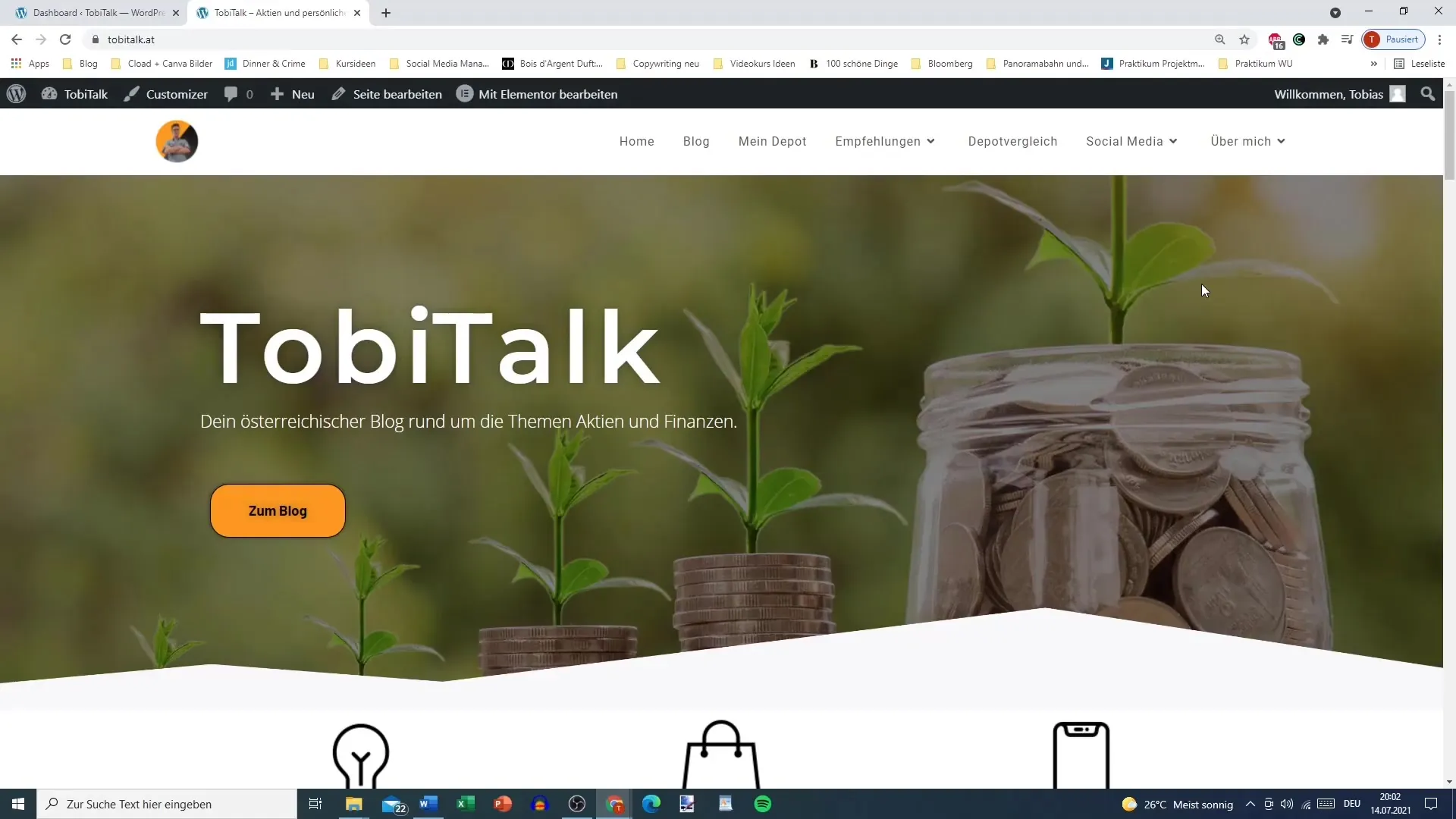
2. De titel van de pagina instellen
In het bewerkingsgebied kun je nu de titel van je nieuwe pagina invoeren. Je zou bijvoorbeeld "Homepage nieuwe Homepage" of een andere passende titel kunnen kiezen. Let erop dat de titel je inhoud weerspiegelt. Nadat je de titel hebt ingevoerd, kun je de pagina opslaan.
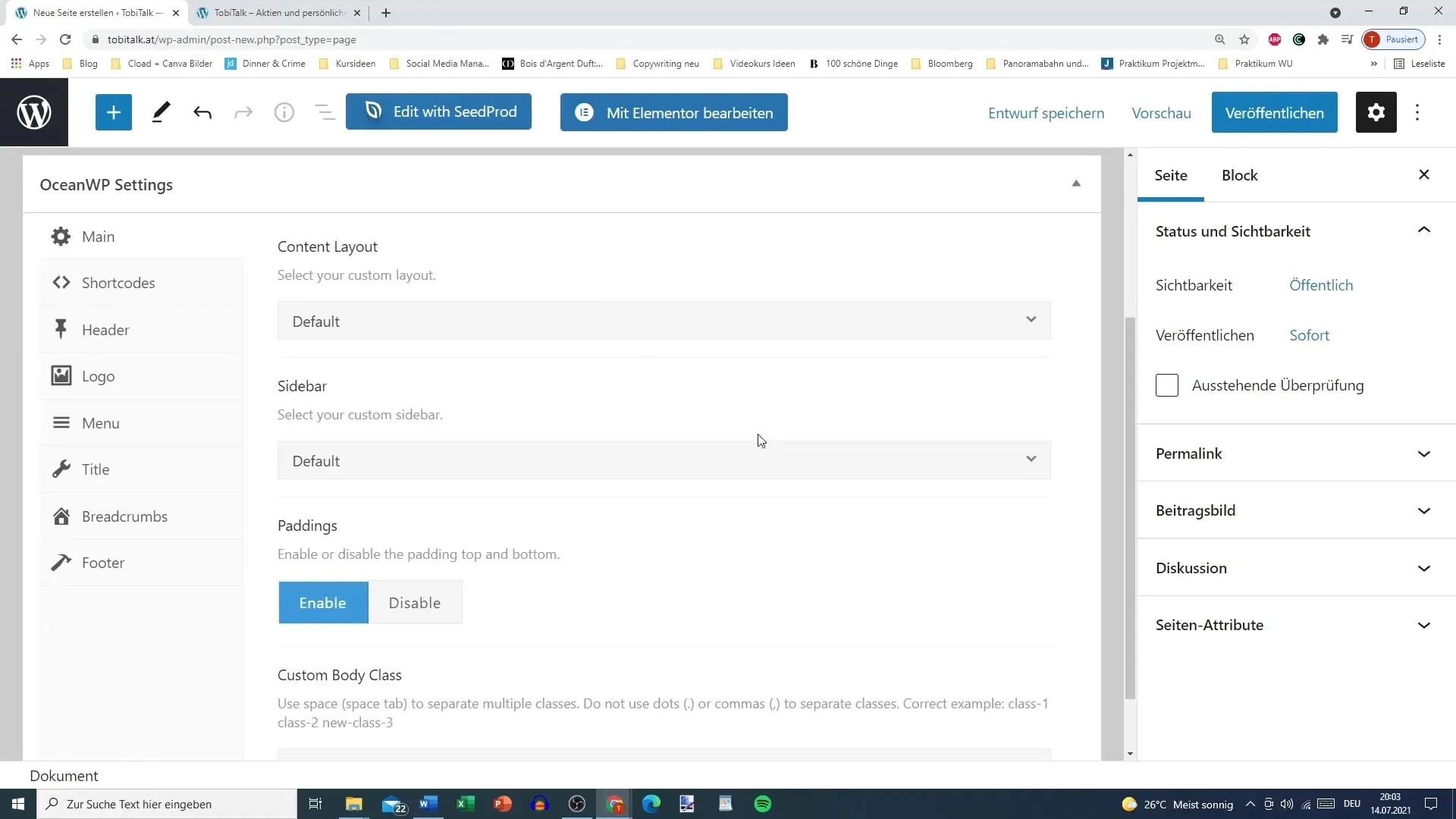
3. URL aanpassen
Een belangrijk punt is de URL (permaLink) van je pagina. Deze wordt automatisch gegenereerd wanneer je de titel invoert. Als je titel echter diakritische tekens of speciale karakters bevat, moet je deze vermijden. Een aanbeveling is om de woorden te scheiden met streepjes. Zorg ervoor dat de URL in het formaat "nieuwe-homepage" verschijnt. Druk vervolgens op "Publiceren" om de pagina online te zetten.
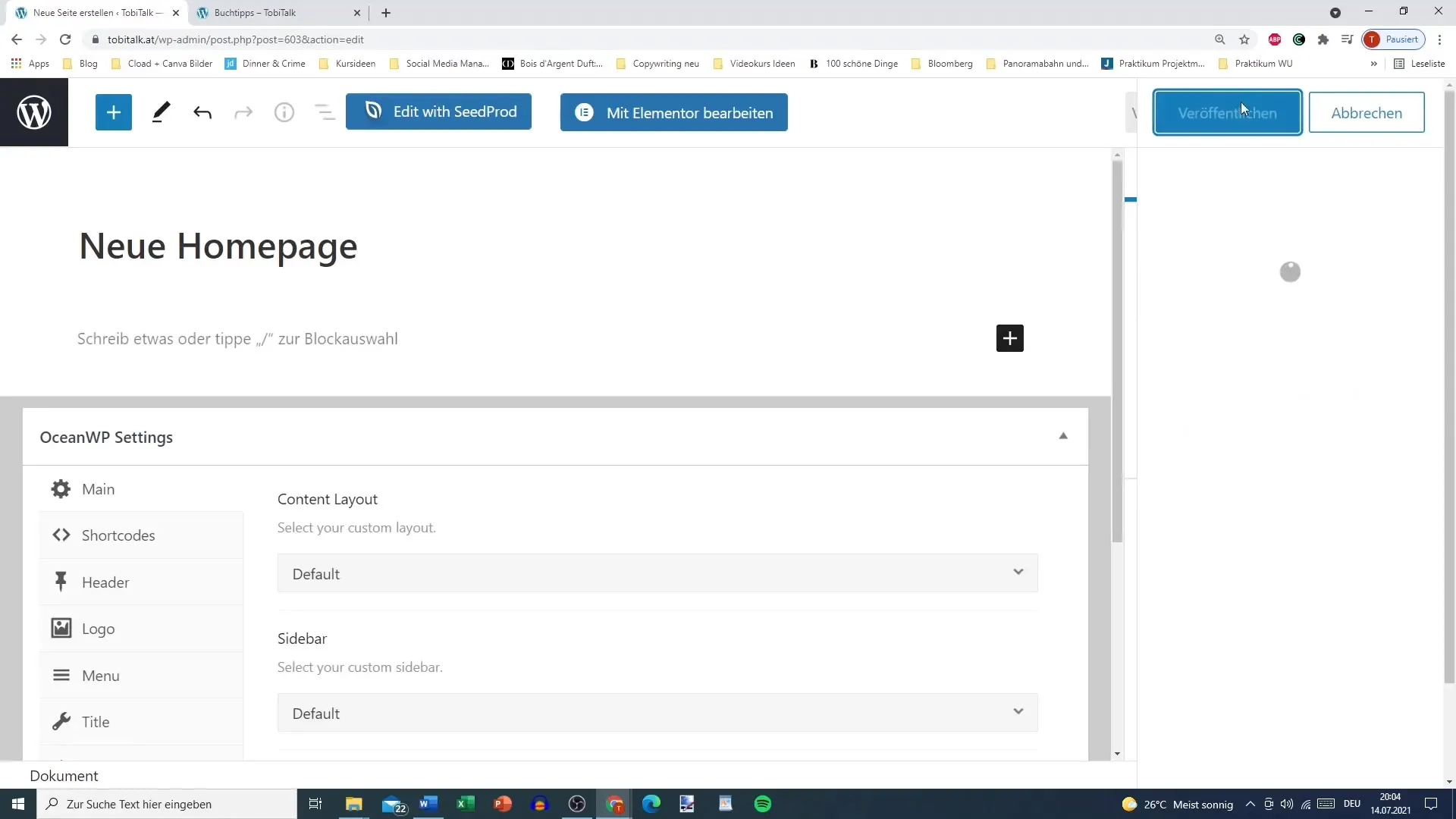
4. Terug naar de instellingen van de homepage
Nadat je pagina is gepubliceerd, kun je deze instellen als startscherm in de instellingen. Ga hiervoor opnieuw naar het menu aan de linkerkant en klik op "Instellingen". Kies daar de subcategorie "Voorlezen". Hier heb je de mogelijkheid om ofwel de nieuwste berichten te tonen of een statische pagina als homepage weer te geven.
5. Homepage instellen als statische pagina
In de leesinstellingen kun je nu de pagina die je zojuist hebt aangemaakt selecteren. Kies de nieuwe homepage uit het keuzemenu voor de statische homepage. Als je ook een berichtenpagina wilt instellen, kun je dat hier doen, maar in deze tutorial richten we ons alleen op de homepage. Vergeet niet om je wijzigingen op te slaan.
6. Controleren van de nieuwe homepage
Nadat je alles hebt opgeslagen, kun je controleren of je nieuwe startpagina correct wordt weergegeven. Ga naar de URL van je pagina en bekijk het resultaat. Het ontwerp kan eenvoudig zijn, maar dit is het startpunt voor verdere aanpassingen met Elementor.
7. Pagina bewerken en beheren
Als je op enig moment aanpassingen wilt doen, kun je via de menuoptie "Alle pagina's" naar de aangemaakte pagina gaan. Daar heb je de mogelijkheid om de pagina te bewerken of indien nodig te verwijderen. Je hoeft niet perfect te zijn, want alle wijzigingen kunnen op elk moment ongedaan worden gemaakt.
8. Gebruik van Elementor
Als je Elementor al hebt geïnstalleerd, zie je hoe de pagina is gekenmerkt. De functies van Elementor stellen je in staat om je homepage gemakkelijk vorm te geven en aan te passen. Maak gebruik van deze mogelijkheden om je inhoud naar wens aan te passen!
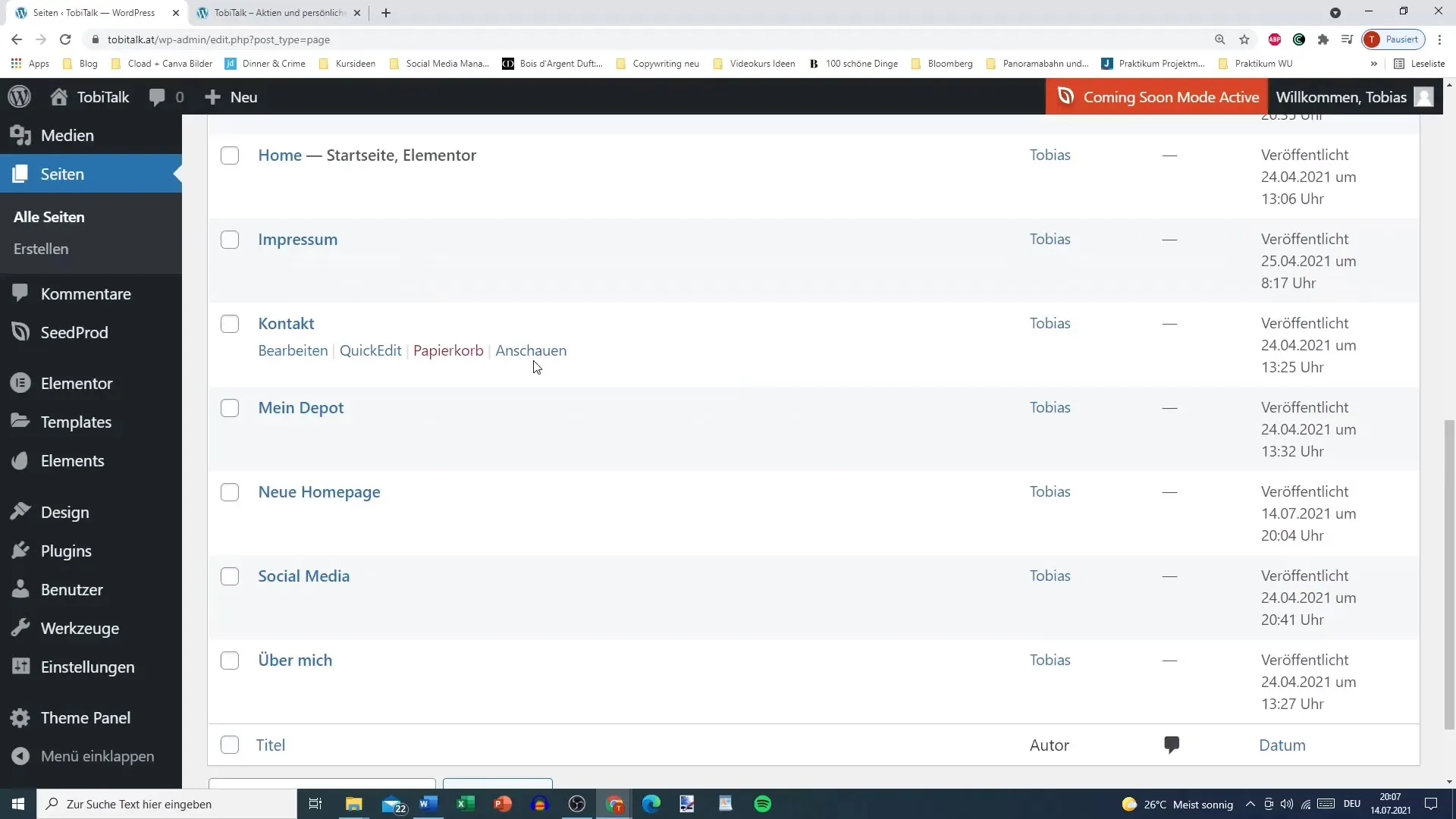
Samenvatting
Je hebt nu geleerd hoe je effectief je eerste WordPress-pagina met Elementor maakt. Het proces omvat het maken van een nieuwe pagina, het aanpassen van titels en URL's, en het instellen van de statische homepage. Binnenkort kun je verder gaan met het aanpassen van je homepage om deze uniek en aantrekkelijk te maken.
Veelgestelde vragen
Hoe maak ik een nieuwe pagina in WordPress?Je gaat naar het Dashboard, klikt op "Pagina's" en vervolgens op "Nieuw maken".
Hoe kan ik de URL van mijn pagina aanpassen?De URL wordt automatisch gegenereerd; zorg ervoor dat je umlauten en speciale tekens vermijdt.
Wat moet ik doen als ik een fout maak op mijn pagina?Je kunt de pagina altijd bewerken of verwijderen als er iets niet klopt.
Hoe maak ik mijn nieuwe pagina de startpagina?Ga naar "Instellingen" en kies onder "Lezen" je nieuwe pagina als statische startpagina.
Welke ontwerpmogelijkheden heb ik met Elementor?Elementor biedt je tal van ontwerpmogelijkheden om je pagina naar wens vorm te geven.


